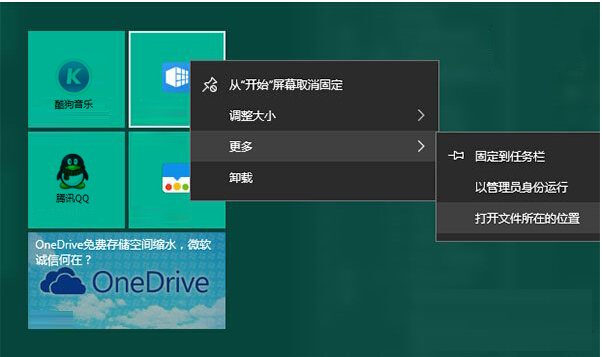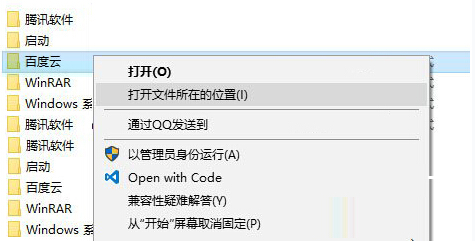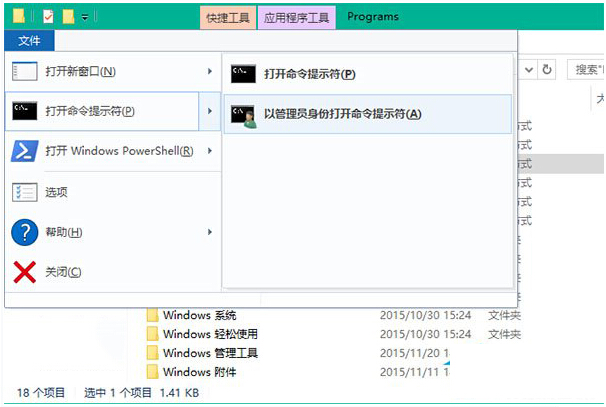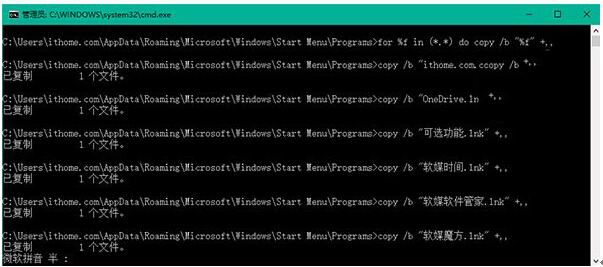Win10專業版調整開始屏幕磁貼顏色的具體技巧
發布時間:2022-06-19 文章來源:xp下載站 瀏覽:
|
Windows 10是美國微軟公司研發的跨平臺及設備應用的操作系統。是微軟發布的最后一個獨立Windows版本。Windows 10共有7個發行版本,分別面向不同用戶和設備。截止至2018年3月7日,Windows 10正式版已更新至秋季創意者10.0.16299.309版本,預覽版已更新至春季創意者10.0.17120版本
Win10專業版調整開始屏幕磁貼顏色的具體技巧由系統之家率先分享!
我們知道,Win10專業版系統開始屏幕上磁貼的顏色都是統一的,不過,對于很多用戶來說這樣就顯得非常單調而枯燥。那么,Win10專業版系統開始屏幕磁貼顏色可以修改嗎?如何修改呢?為了幫助大家更好的體驗Win10專業版系統,下面,小編就來和大家分享Win10專業版系統開始屏幕磁貼顏色修改教程。
Win10專業版調整開始屏幕磁貼顏色的具體技巧如下:
第一步、首先將程序固定在開始屏幕中;
第二步、右鍵單擊軟媒魔方磁貼—更多—打開文件所在位置,如下圖所示:
第三步、在打開的開始菜單目錄中找到軟件快捷方式,右鍵單擊—打開文件所在的位置,如下圖所示:
在打開的目錄中你能夠看到軟件主程序文件名為pcmaster.exe。
第四步、在桌面新建文本文檔,將其重命名為pcmaster.VisualElementsManifest.xml
注意:要去掉文本文檔默認的.txt后綴
用記事本打開pcmaster.VisualElementsManifest.xml,將以下代碼復制到文檔中保存。
<?xml version=“1.0” encoding=“utf-8”?>
<Application xmlns:xsi=“http://www.w3.org/2001/XMLSchema-instance”>
<VisualElements
ForegroundText=“light”
BackgroundColor=“#49825a”
ShowNameOnSquare150x150Logo=“on”
></VisualElements>
</Application>
第五步、將編寫好的pcmaster.VisualElementsManifest.xml復制到pcmaster.exe文件目錄中。
第六步、到了最關鍵的步驟。在第三步圖中所示的位置(軟件快捷方式),打開命令提示符。操作方法:點擊文件—打開命令提示符—以管理員身份打開命令提示符。
輸入下面的命令回車運行:
for %f in (*.*) do copy /b “%f” +,,
這步操作的目的是清理磁貼緩存,你可以多嘗試幾次,或者將磁貼取消固定,再重新固定到開始屏幕中,最終可得到如下效果:
關于Win10專業版系統開始屏幕磁貼顏色的修改方法小編就和大家詳細介紹到這了,有需要的用戶不妨參考本文方法來處理,希望可以幫助到大家Win10系統之家。
新技術融合:在易用性、安全性等方面進行了深入的改進與優化。針對云服務、智能移動設備、自然人機交互等新技術進行融合。Windows 10所新增的Windows Hello功能將帶來一系列對于生物識別技術的支持。除了常見的指紋掃描之外,系統還能通過面部或虹膜掃描來讓你進行登入。當然,你需要使用新的3D紅外攝像頭來獲取到這些新功能。 |
本文章關鍵詞: Win10專業版調整開始屏幕磁貼顏色的具體技巧
相關文章
本類教程排行
系統熱門教程
本熱門系統總排行